视频剪辑软件怎么截取视频中的某一段
发布时间:2018-12-27 17:48 星期四
视频剪辑对大家来说并不陌生,在很多领域都会用到。现在盛行的短视频就需要使用视频剪辑软件。因为发布的视频都不超过一分钟,但是在拍摄时不可能那么完美,所以一般都是拍摄成长视频,然后再使用视频剪辑软件将长视频剪辑成短视频,还可以使用使用视频剪辑软件做出一些比较华丽的转场特效、添加片头片尾和配乐。那么,视频剪辑软件怎么截取视频中的某一段呢?在此分享三款视频剪辑软件如何截取视频片段。

一、迅捷视频合并分割软件
1、首先需要下载软件,可以在视频剪辑软件的官方网站或者正规的软件下载站中下载软件,避免下载到附带病毒的软件;
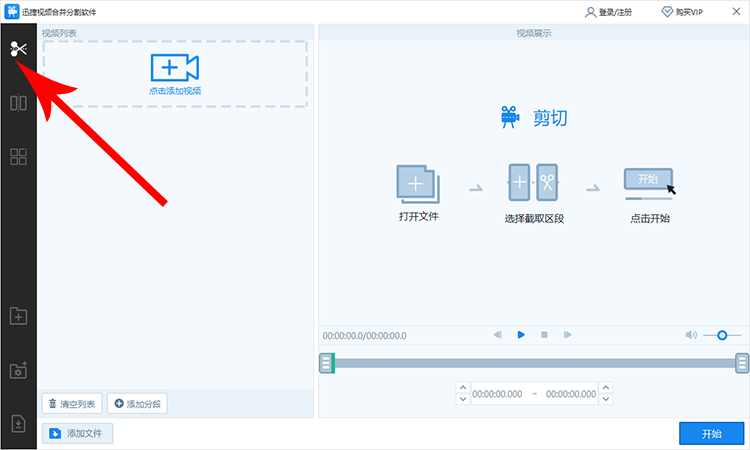
2、软件下载完成后,双击运行软件,然后进入其中,点击视频剪辑软件的剪切按钮进入剪切界面中;
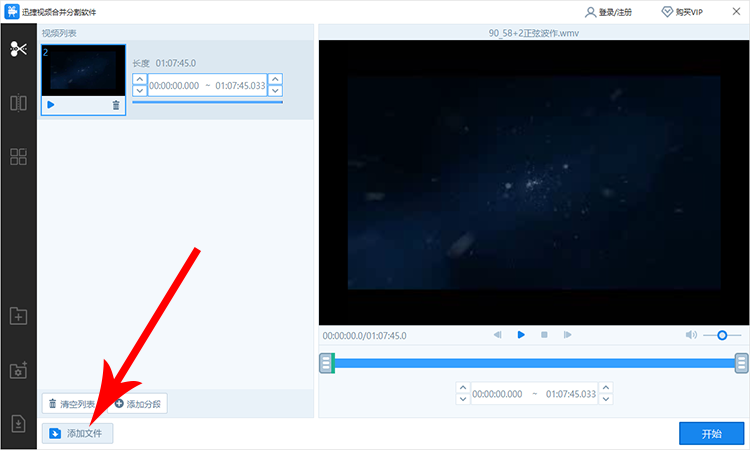
3、然后点击软件左下角的添加文件,将需要截取的视频片段导入到视频剪辑软件中;
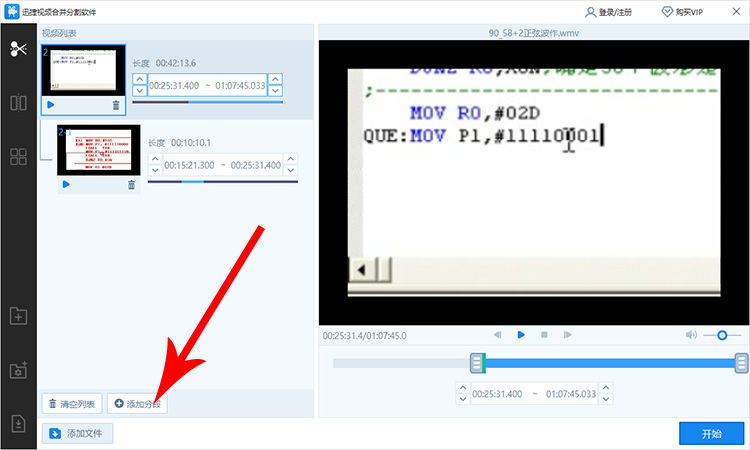
4、在右侧选择截取视频的区间,需拖动按钮即可,或者自定义输入时间设置,然后点击添加分段;
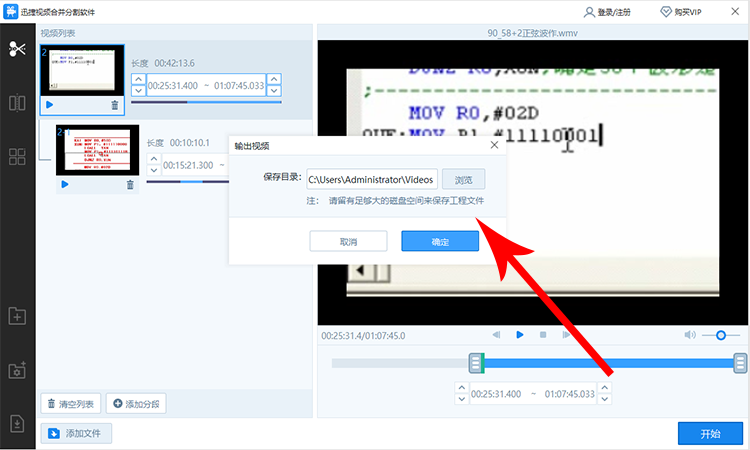
5、最后点击软件右下角的开始,选择输出视频的保存目录, 然后等待视频输出即可。
二、迅捷视频转换器
1、首先需要下载软件,可以在迅捷视频转换器的官方网站或者正规的软件下载站中下载软件,避免下载到附带病毒的软件;
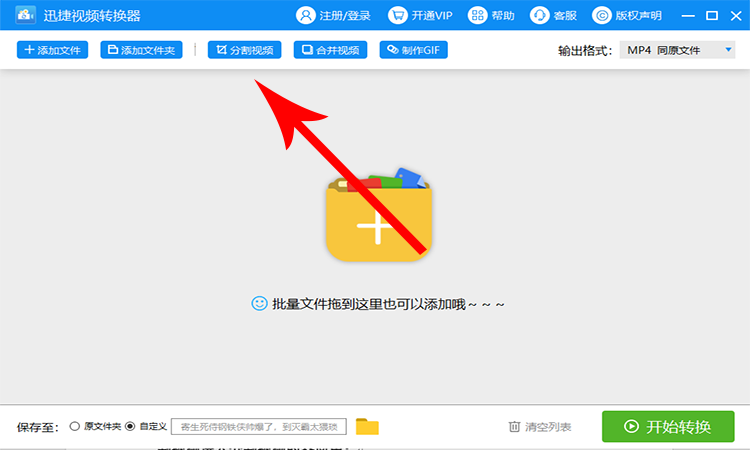
2、软件下载完成后,双击运行软件,然后进入其中,点击软件的分割视频进入分割视频的界面中;
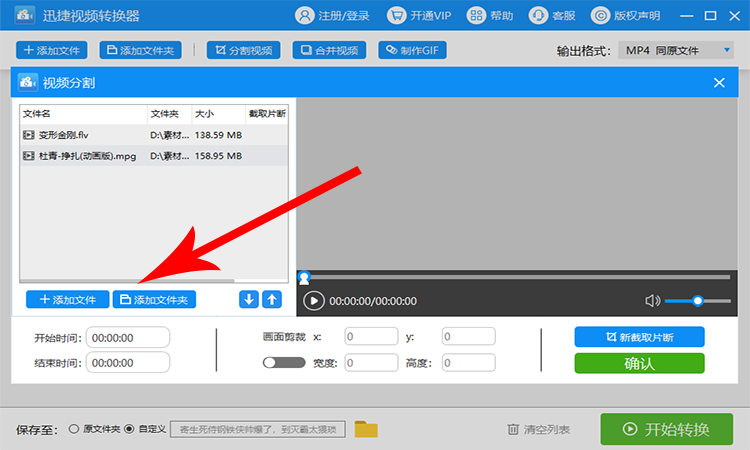
3、然后点击软件中的添加文件或者是添加文件夹,然后将需要分割的视频导入到软件中,还可以调整视频文件的顺序;
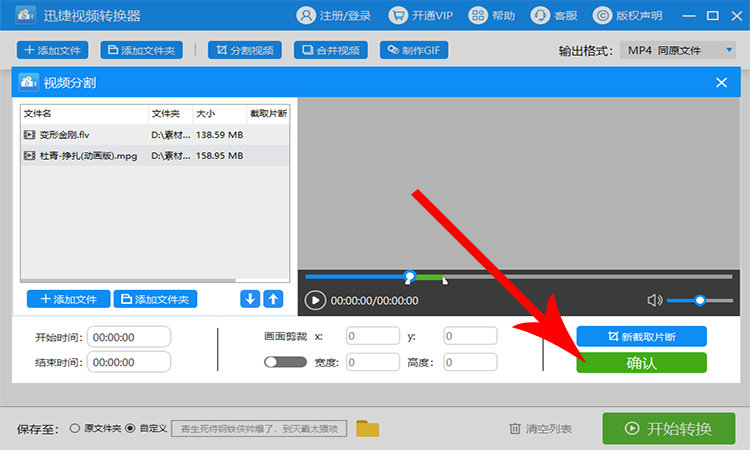
4、拖动进度条上的三角按钮选择分割视频的区间,然后选择视频的分辨率,或者手动输入时间段;
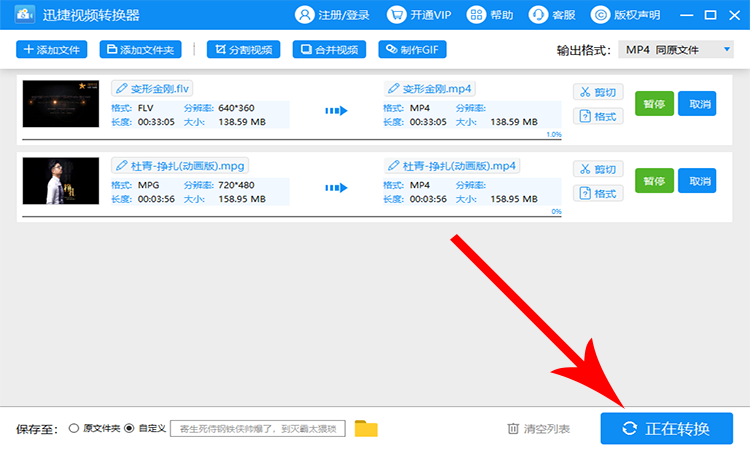
5、在输出文件之后可以选择输出文件的格式,在格式或者输出格式中选择,然后点击分割视频,等待视频分割及导出文件。
三、Adobe Premiere
1、下载Adobe Premiere需要先下载Adobe Creative Cloud,在ACC中下载更新Adobe软件,可以设置安装路径,默认在C盘;
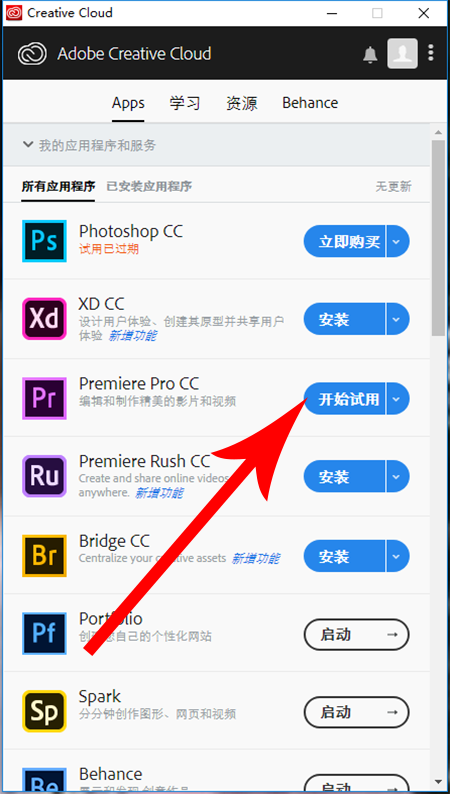
2、进入软件之后,使用快捷键Ctrl+Alt+N打开新建面板, 新建一个分割视频的项目,然后将视频文件导入软件中;
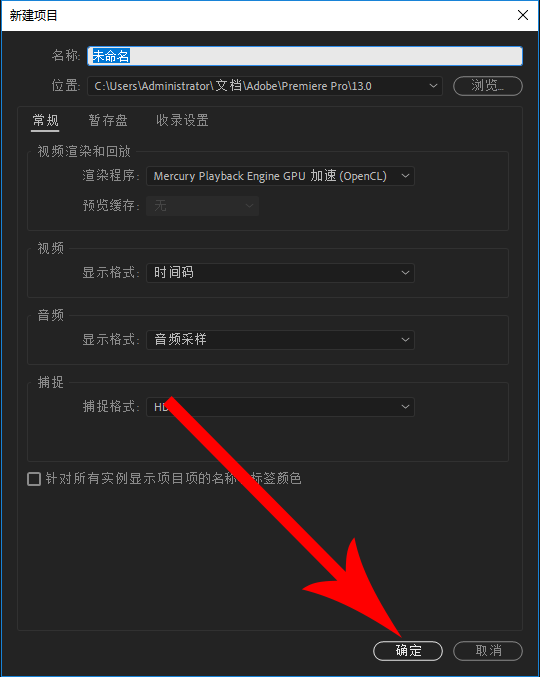
3、将需要分割的视频文件拖到右侧操作区,拖动锚点选择分割区间,然后选择各种视频转场特效,最后输出视频。
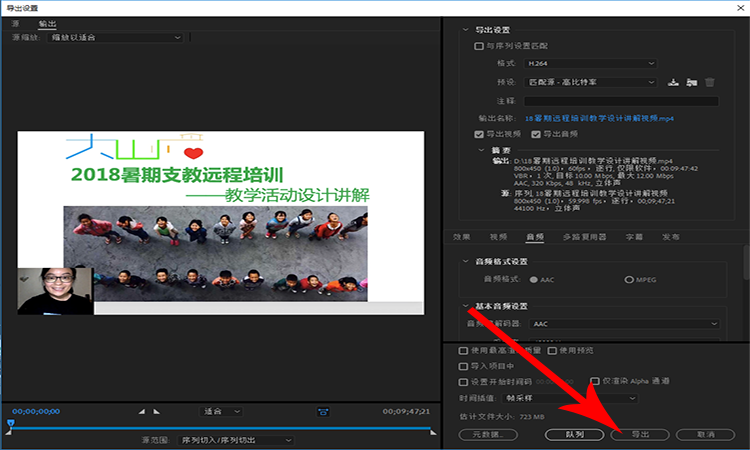
四、总结
1、PR是一款较好的视频剪辑软件,操作很难;
2、迅捷视频转换器主要功能是音视频格式转换,视频剪辑不全;
3、迅捷视频合并分割软件比较适合新手使用,因为它操作简单,不复杂。
相关文章推荐:

